eSIM
Come installare e utilizzare una eSIM sulla serie Samsung Galaxy S23
Scopri come attivare, gestire e passare da una eSIM all'altra sul tuo Galaxy S23, perfetto per i viaggi, per l'uso della doppia SIM o per eliminare la SIM fisica.
Ti stai chiedendo come usare una eSIM sul tuo Samsung Galaxy S23? È più facile di quanto pensi e perfetto per rimanere connesso mentre viaggi.
Invece di sostituire la SIM fisica, puoi connetterti istantaneamente alle reti dati locali o internazionali, direttamente dal tuo telefono. Che tu stia viaggiando da un Paese all'altro o desideri semplicemente la flessibilità della doppia SIM, la funzionalità del tuo Samsung S23 è una svolta per i viaggiatori più esperti, e siamo qui per mostrarti quanto sia semplice iniziare.
Questo articolo fa parte della nostra serie Android eSIM, consulta anche il nostro articolo sucome installare una eSIM su Android.

Quante eSIM può supportare la serie Galaxy S23?
È possibile installare più profili eSIM sul Galaxy S23, ma è possibile attivarne solo uno alla volta. La serie S23 supporta la funzionalità dual SIM in due modi:
- Due schede SIM fisiche, oppure
- Una SIM fisica e una eSIM attiva
Questa funzionalità dual-SIM è perfetta per chi viaggia. Puoi mantenere attiva la tua SIM fisica principale per chiamate e messaggi da casa e aggiungere una eSIM da viaggio per dati a prezzi accessibili all'estero. Niente più cambi di SIM in aeroporto!
Come installare una eSIM sul mio telefono della serie Galaxy S23?
Installare una eSIM sul tuo Galaxy S23 è semplice e sono supportati tre metodi: utilizzando un codice QR, attivando un piano preassegnato o inserendo manualmente i dettagli.
Indipendentemente dal metodo utilizzato, tieni presente che affinché l'installazione abbia luogo, il tuo dispositivo dovrà essere connesso a Internet (tramite Wi-Fi o rete dati mobile).
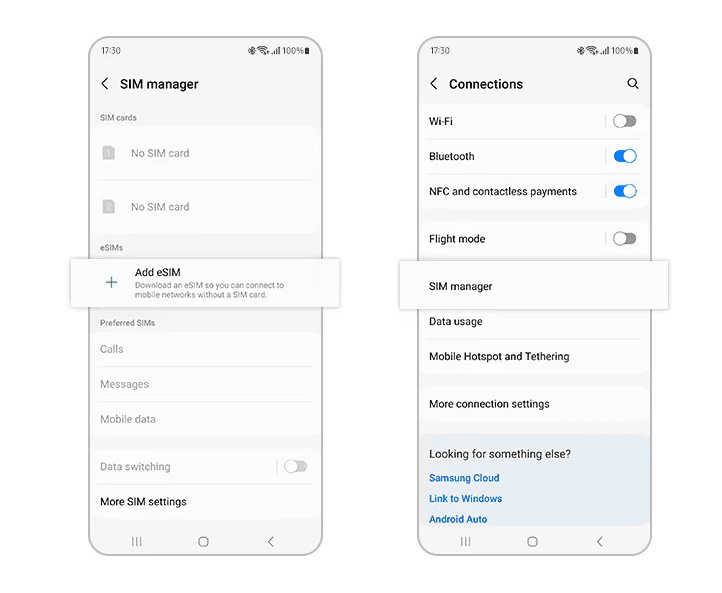
Opzione 1: installare un piano eSIM preassegnato
Se il tuo dispositivo ha un piano preassegnato, installarlo è piuttosto semplice.
- Vai su Impostazioni > Connessioni > Gestione scheda SIM
- Seleziona "Aggiungi piano mobile" e attendi che venga cercata la lista dei piani disponibili
- Se è disponibile un piano preassegnato, questo apparirà. Seleziona il piano e segui le istruzioni sullo schermo.
Opzione 2: Installazione del codice QR
La maggior parte dei provider eSIM fornirà un codice QR di installazione una volta effettuato l'acquisto.
- Visualizza il tuo codice QR su un altro schermo o stampalo
- Vai su Impostazioni > Connessioni > Gestione scheda SIM
- Seleziona "Aggiungi piano mobile"
- Seleziona "Scansiona il codice QR del corriere"
- Scansiona il tuo codice QR e segui le istruzioni di configurazione
Opzione 3: Input manuale
In genere, l'installazione manuale di una eSIM è sconsigliata. Questo metodo è meno comune e consigliato solo se il metodo QR non funziona.
- Visualizza il tuo codice QR su un altro schermo o stampalo
- Vai su Impostazioni > Connessioni > Gestione scheda SIM
- Seleziona "Aggiungi piano mobile"
- Seleziona "Scansiona il codice QR dell'operatore", quindi seleziona "Inserisci codice di attivazione"
- Inserisci le informazioni fornite dal tuo fornitore di servizi.
Gestione dell'eSIM sul tuo Galaxy S23
Passare dalla SIM all'eSIM sul Samsung Galaxy S23 è semplice, a patto che entrambe siano attivate sul dispositivo. Segui questi passaggi per gestire le tue SIM:
- Vai su Impostazioni > Connessioni > Gestione scheda SIM
- Abilita entrambi i tuoischeda SIM fisicae ilProfilo eSIMche desideri utilizzare.
Una volta attivata, puoi assegnare a ciascuna SIM la gestione di servizi specifici sul tuo telefono, ovvero:
- chiamate
- Messaggi (SMS)
- Dati mobili
Ad esempio, per assegnareeSIM1come SIM dati:
- Rubinetto Dati mobili
- Scegliere eSIM1
Puoi ripetere la procedura per chiamate e messaggi di testo, selezionando per ogni funzione il profilo SIM o eSIM che preferisci.
Preferenze SIM
Il tuo Samsung Galaxy S23 ti consente di personalizzare la SIM che gestisce attività specifiche:
- Vai aGestore della scheda SIM
- Sotto SIM preferite, imposta i tuoi valori predefiniti perDati mobili, chiamate e messaggi
Puoi anche scegliere "Chiedi sempre" se preferisci selezionare manualmente una SIM ogni volta che effettui una chiamata o invii un SMS.
Come rimuovere o cambiare i profili eSIM
Il Galaxy S23 supporta più profili eSIM, anche se è possibile attivarne solo uno alla volta insieme a una SIM fisica.
Per cambiare profilo: vai al gestore della scheda SIM, disattiva l'eSIM corrente e abilitane una diversa.
A aggiungere o rimuovere eSIM:
- Vai su Impostazioni > Connessioni > Gestione schede SIM > Aggiungi eSIM
- Segui le istruzioni del tuo operatore (solitamente tramite codice QR o codice di attivazione.
Per cambiare o disattivare un profilo, è sufficiente disattivare l'eSIM nel gestore della scheda SIM.
Risoluzione dei problemi di configurazione dell'eSIM
Configurare l'eSIM sul tuo Galaxy S23 è in genere semplice, ma a volte potresti riscontrare dei problemi. Ecco come risolvere i problemi più comuni:
Errore di rete
Se la tua eSIM mostra "Nessun servizio":
- Assicurati che l'eSIM sia selezionata per i dati mobili in Impostazioni > Connessioni > Gestione schede SIM.
- Verifica che il roaming dati sia abilitato per la tua eSIM da viaggio.
- Verifica che l'eSIM sia stata attivata: alcune si attivano automaticamente, altre richiedono passaggi manuali tramite l'app o il sito web dell'operatore.
Se utilizzi una eSIM Nomad, puoi verificarne lo stato di attivazione direttamente nell'app Nomad o tramite il sito web Nomad nella sezione Gestisci eSIM.
Errori di attivazione
Se la tua eSIM è stata installata e attivata, ma non riesci ancora a connetterti a una rete, prova questi passaggi:
- Riavvia il tuo dispositivo
- Disattivare e riattivare il roaming dati.
- Attiva e disattiva la modalità aereo.
- Disattivare e riattivare l'eSIM nelle impostazioni della scheda SIM.
Non eliminare il tuo profilo eSIM. A differenza delle SIM fisiche, le eSIM non possono essere reinstallate utilizzando lo stesso codice QR. Se lo elimini, dovrai richiedere un nuovo codice al tuo operatore o provider.
Codice QR non valido
Se il tuo dispositivo non riesce a scansionare il codice QR o genera un errore:
- Pulisci l'obiettivo della macchina fotografica ed esegui la scansione in un ambiente ben illuminato.
- Controlla se il codice QR è scaduto o è già stato utilizzato: la maggior parte sono monouso.
- Se supportato, provare l'attivazione manuale utilizzando l'indirizzo SM-DP+ e il codice di attivazione.
- Non funziona ancora? Richiedi un nuovo codice QR al tuo operatore o al fornitore della tua eSIM.
Se sei un utente Nomad e riscontri problemi di connettività dopo aver provato i vari metodi di risoluzione dei problemi, contatta il nostro supporto clienti con screenshot e i dettagli della tua eSIM, così potremo aiutarti tempestivamente.
Posso trasferire la mia eSIM da un altro dispositivo?
Dipende dal tuo operatore. Alcuni consentono il trasferimento di eSIM tra dispositivi Samsung, mentre altri potrebbero richiedere l'emissione di un nuovo codice QR. Le eSIM Nomad non possono essere trasferite da un dispositivo all'altro.
Una volta confermato che puoi trasferire facilmente l'eSIM da un dispositivo all'altro, ecco come puoi trasferire l'eSIM esistente dai tuoi vecchi dispositivi Galaxy al tuo nuovo telefono Galaxy S23.
- Visualizza il tuo codice QR su un altro schermo o stampalo
- Vai su Impostazioni > Connessioni > Gestione scheda SIM
- Seleziona Trasferisci SIM da un altro dispositivo
- Sul tuo vecchio telefono, seleziona Trasferisci e segui i passaggi.
Una volta trasferita, la tua eSIM non funzionerà più sul vecchio dispositivo; e se passi da iOS a Samsung, avrai bisogno che il tuo fornitore di servizi ti aiuti con il trasferimento.
Domande frequenti (FAQ)
Il Samsung Galaxy S23 può utilizzare contemporaneamente una eSIM e una SIM fisica?
Sì. Il Galaxy S23 supporta la funzionalità dual SIM, ovvero l'utilizzo simultaneo di una SIM fisica e di una eSIM.
Quante eSIM posso memorizzare sul mio Galaxy S23?
È possibile memorizzare più profili eSIM sull'S23, ma solo una eSIM può essere attiva alla volta. È possibile passare da una all'altra in base alle proprie esigenze.
Perderò la mia eSIM se ripristino le impostazioni di fabbrica del mio Galaxy S23?
Sì, un ripristino delle impostazioni di fabbrica in genere rimuove le eSIM installate. Dovrai reinstallare l'eSIM utilizzando il codice QR originale o richiederne una nuova al tuo fornitore.
Posso trasferire una eSIM da un altro telefono al Galaxy S23?
Dipende dal tuo operatore. Alcuni supportano il trasferimento diretto delle eSIM, mentre altri richiedono una nuova attivazione. Le eSIM Nomad non possono essere trasferite e devono essere reinstallate sul nuovo dispositivo utilizzando un nuovo codice QR.
Cosa devo fare se la mia eSIM non si attiva o non si connette?
Prova a riavviare il dispositivo, ad attivare la modalità aereo o a riattivare l'eSIM. Assicurati che il roaming dati sia attivo. Se i problemi persistono, contatta il team di supporto del tuo operatore con screenshot e dettagli di attivazione.
Posso utilizzare l'hotspot e la condivisione dati con la mia eSIM Nomad?
Sì. I piani eSIM di Nomad supportano hotspot mobile e condivisione dati sulla maggior parte dei dispositivi compatibili, incluso il Galaxy S23.
È necessario un accesso a Internet per installare una eSIM sul Galaxy S23?
Sì. Che l'installazione avvenga tramite codice QR, codice di attivazione o piano preassegnato, il telefono deve essere connesso al Wi-Fi o ai dati mobili per completare il processo.
Trova la tua eSIM da viaggio perfetta con Nomad
Con eSIMS per viaggi nomadiRimanere connessi in tutto il mondo non è mai stato così facile e conveniente. Scegli tra piani dati flessibili in oltre 200 paesi, a partire da soli $1,10/GB. Hai intenzione di visitare più destinazioni?Regionale E globaleSono disponibili piani eSIM per garantire una connettività senza interruzioni ovunque ti portino i tuoi viaggi.
Ogni piano elenca chiaramente le reti supportate nell'app e sullo store online di Nomad, così puoi verificare la copertura prima dell'acquisto. Gestire i tuoi dati è semplice: monitora l'utilizzo direttamente dalle impostazioni del telefono o tramite l'app Nomad (ove disponibile). Hai bisogno di rimanere online su tutti i dispositivi?Hotspot e condivisione datisono supportati anche.
Pronti a viaggiare in modo più intelligente? Acquistate subito le eSIM Nomad e rimanete connessi ovunque andiate.